Режим за възстановяване на Lenovo. Как да влезете в Android за възстановяване на различни устройства
Преди да активирате възстановяването, без значение кой модел телефон или таблет използвате, трябва:
Изключете устройството от компютъра, като изключите USB кабела;
- Изключете зарядното устройство, като издърпате адаптера от контакта.
Сега можете да продължите към описанието как да влезете в специалния режим на Android.
Как да въведете възстановяване на Samsung
За собствениците на стари телефони Samsung трябва да направите следното:
1) Изключете устройството;
2) Натиснете и задръжте централния бутон и бутона за захранване.
За тези, които работят с по-нови модели на корейската компания, трябва да направите това:
1) Изключете вашия смартфон;
2) Натиснете и задръжте за няколко секунди централния бутон, клавишите за включване и увеличаване на звука.
А тези, които използват таблети в Android OS и искат да се възстановят, трябва да направят следното:
1) Изключете таблета;
2) Натиснете и задръжте бутона за включване / изключване на захранването и бутона за увеличаване на звука.
Горните стъпки са приложими само за модели Samsung.
Как да въведете възстановяване на Sony
За всички джаджи на Sony има няколко начина за въвеждане на възстановяване на Android:
1) Изключете устройството и след това го включете отново;
2) Когато се появи логото на компанията, задръжте едновременно бутоните за увеличаване и намаляване на силата на звука и кликнете върху логото.
Ако тези действия не са активирали специалния режим, можете да направите следното:
1) Изключете устройството;
2) Натиснете и задръжте клавиша за захранване, докато почувствате няколко вибрации;
3) Освободете бутона за захранване и задръжте клавиша за увеличаване на звука.
Тези опции са подходящи само за Sony, за други марки тези стъпки ще бъдат безполезни.
Как да въведете възстановяване на Nexus
За Nexus, работещ в операционната система Android, за да активирате възстановяването, трябва да направите това:
1) Изключете устройството;
2) Натиснете и задръжте бутоните за включване / изключване и намаляване на звука;
3) Когато се появи менюто, намерете „Възстановяване“ и потвърдете избора на този раздел с бутона за захранване.
За моделите Nexus засега има само един начин, как да влезем в специален режим на Android OS.
Подобни видеа:
Други свързани новини:
Брой преглеждания: 3 637 пъти
__________ _____________ __________ ______ ____ ______ ______________ __________ ________ ______ ________ _____ ________ _______ _____ _________ ____ ______ _____ ______ ___ __________ ____ _______ ______ ______ ______ ________ ______ ____ ________ ____ ________ _______ ______
За да влезете в режим на възстановяване, трябва да използвате буутлоудър или буутлоудър. Режимът за възстановяване от своя страна се използва за фабрично нулиране, хардуерно нулиране и фърмуер на смартфон.
Смартфоните на Samsung имат специален режим за изтегляне, който е отделен от режима за възстановяване.
Днес ще ви разкажем как да превключите в режим на възстановяване на различни смартфони с Android.
Как да отида в режим на изтегляне на Samsung

Режим на изтегляне е изтегляне за устройства на Samsung. Този режим показва известна информация за вашия смартфон или таблет. Използвайки режима на изтегляне, можете да свържете вашето устройство с Android към компютъра, да инсталирате нов фърмуер или персонализирано меню за възстановяване.
За да преминете в режим на изтегляне на Samsung, трябва да изпълните следните стъпки:
- Изключете напълно устройството си с Android.
- Натиснете едновременно бутона за намаляване на звука, бутона за начало и бутона за захранване.
- Потвърдете избора си с бутона за увеличаване на звука.
Как да влезете в режим на възстановяване на Samsung

Ако вашият смартфон има персонализирано меню за възстановяване, например ClockWorkMod, тогава трябва да използвате различна комбинация от клавиши:
- Изключете вашия смартфон.
- Сега натиснете едновременно бутона за увеличаване на звука, бутона за начало и бутона за захранване.
- Задръжте бутоните, докато се зареди персонализираното меню за възстановяване.
- Използвайте бутоните за увеличаване и намаляване на силата на звука, за да навигирате в менюто. Натиснете бутона за захранване, за да потвърдите.
Как да влезете в режим на възстановяване на Motorola и Nexus

За да превключите в режим на възстановяване на смартфони Motorola и Nexus, трябва да направите следното:
- Изключете устройството.
- Натиснете бутона за намаляване на звука и бутона за захранване.
- Буутлоудъра ще се появи. Използвайте клавишите за сила на звука, за да изберете Възстановяване. Натиснете бутона за захранване, за да изберете.
Как да влезете в режим на възстановяване на LG
За да превключите в режим за възстановяване на смартфони LG, трябва да натиснете определена комбинация от клавиши:
- Изключете устройството и изчакайте няколко секунди, за да се изключи напълно.
- Натиснете бутона за намаляване на звука и бутона за захранване.
- Когато се появи логото на LG, освободете бутона за захранване и го натиснете отново. След това опцията ще се появи Твърдо нулиране или режим на възстановяване.
Как да вляза в режим на възстановяване на HTC

При смартфоните HTC процедурата за превключване в режим на възстановяване е малко по-различна:
- Включете вашия смартфон, след това отидете в Настройки - Батерия и премахнете отметката от полето Fastboot.
- Изключете устройството си с Android и изчакайте няколко секунди.
- Натиснете едновременно бутона за захранване и намаляване на звука. Задръжте за няколко секунди.
- Появява се екран с бял фон. Използвайте клавиша за сила на звука, за да изберете „Възстановяване“.
- Натиснете бутона за захранване, за да потвърдите.
Как да влезете в режим на възстановяване на ASUS

Превключването в режим на възстановяване на устройства на Asus е много просто и бързо:
- Изключете напълно устройството си с Android.
- Натиснете бутона за захранване и увеличете звука. Задръжте бутоните, докато роботът android се появи на екрана.
- Режимът за възстановяване се появява след няколко секунди.
- С бутоните за увеличаване и намаляване на силата на звука можете да изберете опцията, която ви интересува, като Factory Reset. Като щракнете върху бутона за захранване, вие ще направите своя избор.
Как да влезете в режим на възстановяване на Huawei
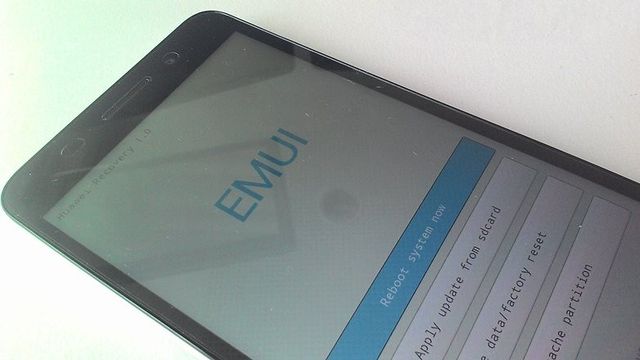
Активирането на режима за възстановяване на Huawei е много подобно на предишните:
- Изключете устройството и изчакайте, докато се изключи напълно.
- Натиснете бутона за увеличаване на звука и бутона за захранване, докато екранът светне.
- След известно време режимът за възстановяване ще се зареди.
Как да влезете в режим на възстановяване на Xiaomi
Има два начина за влизане в режим на възстановяване на смартфоните Xiaomi: чрез екрана за актуализация или с помощта на клавишна комбинация.

Ако смартфонът е включен:
- Отворете приложението Updater.
- Кликнете върху трите точки в горния десен ъгъл.
- Изберете "Reboot to Recovery mode" от падащия списък.
Ако смартфонът е изключен:
- Изключете вашия смартфон.
- Натиснете едновременно бутона за увеличаване на звука и бутона за захранване.
Ако сте използвали грешна комбинация от клавиши, натиснете бутона за намаляване на звука. Това ще ви отведе до Fastboot (протоколът за свързване към компютър). За да изключите устройството напълно, задръжте натиснат бутона за захранване за поне 12 секунди.
Ако не можете да влезете в режим на възстановяване на вашето устройство с Android, напишете в коментарите.
Потребителите на притурки често се интересуват от това как да влязат в менюто за възстановяване на устройство с Android. Получаването на root права на устройство ви позволява да направите много повече, като например инсталиране на нов фърмуер, актуализиране на операционната система и нулиране на настройките. Само с режим на възстановяване можете да се възползвате напълно от всички тези предимства.
Как да влезете в режим на възстановяване
За неопитни потребители получаването на достъп до Android System Recovery 3e може да бъде доста предизвикателно. Но ако следвате ръководството внимателно, тогава не трябва да има сериозни затруднения. Процесът на влизане в режим на възстановяване на смартфони с Android може да се различава значително от различните производители. Като примери разгледайте няколко популярни устройства от известни марки.
 Ако искате да знаете как да влезете в Recovery на Galaxy S4, S5, S6 или други устройства на Samsung, първо трябва да изключите телефона. За да направите това, натиснете и задръжте бутона за захранване, след което изберете опцията "Изключване". След това трябва едновременно да натиснете и задържите клавишите за захранване, увеличаване на звука и начало, докато режимът за възстановяване започне. За да излезете от Recovery, просто изберете опцията Reboot System Now.
Ако искате да знаете как да влезете в Recovery на Galaxy S4, S5, S6 или други устройства на Samsung, първо трябва да изключите телефона. За да направите това, натиснете и задръжте бутона за захранване, след което изберете опцията "Изключване". След това трябва едновременно да натиснете и задържите клавишите за захранване, увеличаване на звука и начало, докато режимът за възстановяване започне. За да излезете от Recovery, просто изберете опцията Reboot System Now.
 Също така трябва да изключите захранването на вашия телефон LG. След това едновременно натиснете и задръжте бутоните за захранване и намаляване на звука. Когато се появи логото на LG, освободете клавишите. След малко натиснете същите 2 бутона отново и ги задръжте, докато се появи менюто Hard Reset. След като изведете менюто, използвайте клавиша за захранване, за да потвърдите фабричното нулиране. След това LG устройството ще влезе в режим на възстановяване.
Също така трябва да изключите захранването на вашия телефон LG. След това едновременно натиснете и задръжте бутоните за захранване и намаляване на звука. Когато се появи логото на LG, освободете клавишите. След малко натиснете същите 2 бутона отново и ги задръжте, докато се появи менюто Hard Reset. След като изведете менюто, използвайте клавиша за захранване, за да потвърдите фабричното нулиране. След това LG устройството ще влезе в режим на възстановяване.
 За да влезете в режим за възстановяване на устройство HTC, първо, трябва да отидете в Настройки, Батерия и да махнете отметката от опцията Fastboot. След това трябва да изключите смартфона и да изчакате поне 5 секунди, след като екранът се изключи. След това трябва да задържите бутона за намаляване на звука, след това да натиснете клавиша за захранване и да включите устройството. Когато телефонът е активиран, отпуснете бутона за захранване, но продължете да задържате силата на звука, за да влезете в режим Bootloader. Човек трябва да използва Volume Down, за да стигне до опциите в режим на bootloader. След това трябва да потвърдите избора на опцията за възстановяване, като използвате клавиша за захранване.
За да влезете в режим за възстановяване на устройство HTC, първо, трябва да отидете в Настройки, Батерия и да махнете отметката от опцията Fastboot. След това трябва да изключите смартфона и да изчакате поне 5 секунди, след като екранът се изключи. След това трябва да задържите бутона за намаляване на звука, след това да натиснете клавиша за захранване и да включите устройството. Когато телефонът е активиран, отпуснете бутона за захранване, но продължете да задържате силата на звука, за да влезете в режим Bootloader. Човек трябва да използва Volume Down, за да стигне до опциите в режим на bootloader. След това трябва да потвърдите избора на опцията за възстановяване, като използвате клавиша за захранване. 
В случая със смартфона Google Nexus първата стъпка е да го изключите. След това натиснете и задръжте 2-те бутона за контрол на силата на звука, след което направете същото с клавиша за захранване, в резултат на което устройството трябва да се включи. Опцията Старт трябва да се появи с икона със стрелка. Натиснете два пъти бутона за намаляване на звука, за да маркирате Възстановяване. След това натиснете клавиша за захранване, за да стартирате режим на възстановяване.
Тези, които се интересуват от това как да използват Recovery, трябва да знаят, че всички видове устройства с Android за влизане в режим Bootloader или Fastboot се прилагат различни клавишни комбинации. Повечето известни смартфони използват бутоните за сила на звука и захранването за тази цел. Ако не можете да намерите правилната комбинация, трябва да се запознаете с документацията за устройството.
Приложение за възстановяване на данни за Android
Телефон с Android може да бъде ръчно поставен в режим на възстановяване или зареждане. Но проблемът е, че когато се използват тези функции, файловете на потребителя не могат да бъдат достъпни.
Ако операционната система не се стартира по някаква причина, но трябва да осъществите достъп до информация на устройството, ще ви е необходимо приложение, наречено Android Data Recovery. За да използвате тази програма, трябва да изпълните следните стъпки:
- Свържете телефона си към компютър чрез USB. Изтеглете и инсталирайте приложението на вашия компютър, стартирайте го. Изберете Android Broken Data Recovery измежду 4-те опции в лявата колона. След това посочете файловете, които трябва да бъдат възстановени, и щракнете върху бутона Старт.
- Изберете опцията Touch Cannot Be Use / Cannot Enter the System / Black Screen. След това ще трябва да посочите модела на устройството (например Самсунг Галакси S5).
- Програмата трябва успешно да разпознае телефона и да анализира файловете, които той съдържа.
- Можете да проверите всички резултати от сканирането един по един и да изберете файлове за възстановяване. След това трябва да щракнете върху бутона Възстановяване, за да запазите данните в определена папка. След това програмата ще предложи да излезете.
Режимът за възстановяване е много удобен за архивиране или нулиране на системните настройки. Опитните потребители често могат да го използват за извършване на сложни манипулации и всякакви настройки.
Направете пълно нулиране данни до фабричните настройки;
- релаш на устройството;
- получите правата на корен.
Но преди как да включа телефона в режим на възстановяване, уверете се, че машината не е свързана към мрежата чрез зарядно устройство или към компютър чрез USB кабел. Проверете също (не трябва да бъде блокиран).
Как да активирам телефона Samsung в режим на възстановяване
За да влезете в Recovery на по-стари телефони Samsung, трябва:
2) Задръжте централния бутон и бутона за захранване.
Или друга опция:
1) Изключете работещото устройство;
2) Натиснете и задръжте едновременно клавишите за увеличаване на звука и захранване.
За модерни модели смартфони на Samsung Режимът за възстановяване може да бъде въведен, както следва:
1) Изключете телефона;
2) Едновременно задръжте и задръжте централния бутон, бутона за захранване и увеличаване на звука.
Как да включите телефона в режим на възстановяване на NTS
Начинът на включване на телефона в режим на възстановяване е малко по-различен за моделите на HTC. Тук трябва:
1) Поставете устройството в режим Bootloader;
2) Намерете Recovery в менюто и влезте в него.
Как да включите телефона в режим на възстановяване на Sony
За телефони Sony, за да влезете в Recovery, трябва:
1) Изключете мобилното устройство;
2) След това го включете отново;
3) Когато логото на Sony светне на дисплея, изпълнете следните комбинации:
- едновременно задръжте клавишите за увеличаване и намаляване на силата на звука и кликнете върху логото на компанията;
- или натиснете и задръжте бутона за захранване до няколко вибрации, след това го освободете и натиснете клавиша за увеличаване на звука.
Използвайки тези примери, можете да се уверите, че влизането в режим на възстановяване не е по-трудно от това, но има и универсален метод, който е подходящ за всички модели устройства с Android:
1) Инсталирайте от пазара приложението Terminal Emulator за Android;
2) Въведете го;
3) Въведете следните команди:
- SU;
- Възстановяване на рестартиране.
След тези стъпки устройството ще се рестартира и ще бъде в режим на възстановяване. Сега можете да извършвате различни действия за надграждане на мобилния си телефон.
Подобни видеа:
Други свързани новини:
Брой преглеждания: 19 228 пъти
__________ _____________ __________ ______ ____ ______ ______________ __________ ________ ______ ________ _____ ________ _______ _____ _________ ____ ______ _____ ______ ___ __________ ____ _______ ______ ______ ______ ________ ______ ____ ________ ____ ________ _______ ______
Най-новите модели лаптопи имат много добра възможност да върнат лаптопа към фабричното състояние, което е много удобно. След като инсталирате системата на лаптоп, трябва напълно да инсталирате драйвери и програми. Сега, след като системата бъде възстановена, това вече не е необходимо. Това се отнася не само за лаптопите Asus, но тази статия ще се фокусира върху тях.
През изминалата седмица пристигнаха няколко лаптопа с проблеми при зареждането на операционната система. В последния случай собственикът излезе с въпрос: „Как да започне възстановяването системи на Asus EEE компютър? "
В лаптопи Възстановяване на Asus система (възстановяване) се стартира с клавиша F9. В тази статия снимките са направени при възстановяване на системата на Asus X54C-SX531R. На твърдите дискове (HDD) на лаптопите е създаден скрит дял с размер 20-30 GB, който няма как да не изтриете, форматирайте го дори на друг компютър (ако премахнете твърдия диск) с прости средства, но той е по-добре да не изтривате дяла за възстановяване на системата. Ако инсталирате различна операционна система, ще трябва ръчно да търсите и инсталирате подходящи драйвери.
Помня, акумулаторна батерия лаптопът трябва да бъде напълно зареден, а при някои модели лаптопът трябва да бъде свързан към електрическата мрежа по време на процеса на възстановяване.
За да стартирате процедурата за възстановяване на лаптоп Asus, трябва да натиснете и задържите клавиша F9 за няколко секунди веднага след включване на захранването на компютъра. В този случай трябва да се появи такова меню.

Натиснете enter.

Изберете желания език от падащия списък и кликнете върху „Напред“.

В прозореца, който се появява, ще има предупреждение, че това софтуер предназначен изключително за лаптопи Asus и също така ще предупреди, че данните на диска ще бъдат унищожени. Ако сте запазили всичко необходими файлове, смело щракнете върху „Напред“.
След това те ще предложат избор на кой от дяловете да възстанови системата. Тук изборът е ваш, но за да запишете данните в раздела "D", изберете "Възстановяване на Windows до първия дял" и кликнете "следващ".

От този момент процедурата по възстановяване ще започне директно. Началото му изглежда така: 

Не се изнервяйте, не натискайте и не въвеждайте нищо!След стартиране на възстановяване на системата на лаптоп asus, тези данни се въвеждат автоматично от лаптопа. Просто изчакайте, докато работният плот се появи на дисплея и лаптопът спре да рестартира. В този случай процесът на възстановяване продължи повече от 1 час.


Въвеждането на данни се изисква само при избор на език и потребителско име.
Повтарям, че различните модели лаптопи имат вградени различни софтуерни инструменти, но като цяло същността е една и съща - стартирайте го, натиснете следващия и изчакайте.